
P1056757-02DE Rev. A
November 2012
Mobile Drucker
der iMZ™-Serie
Benutzerhandbuch

Inhalt
Erklärung zum Urheberrecht ............................................................. 4
Im Dokument verwendete Konventionen ........................................6
Einführung in die iMZ-Serie ............................................................... 7
Auspacken und Überprüfen des Verpackungsinhalts .......................... 7
Melden von Schäden .............................................................................. 7
Drucken vorbereiten ........................................................................... 9
Akku .......................................................................................................... 9
Installieren und Entfernen des Akkus ...................................................................9
iMZ Quad Power Station-Serie ...........................................................................13
Sicherheitshinweise zum Akku ...........................................................................14
Sicherheit bei Ladegeräten .................................................................................14
Einlegen von Druckmedien (alle Modelle) ........................................... 15
Verwendung von Medien mit vorgedruckten Belegen ...................... 16
Bedienelemente..................................................................................... 18
Normales LED-Verhalten während des Einschaltzyklus ....................................20
LED-Verhalten bei (Zweitasten-)Diagnosebericht ..............................................20
LED-Verhalten und Beschreibung des Zwangsdownloads ...............................21
Neustart nach dem Download der Firmware oder dem
Zwangsdownload der Firmware (Beschreibung und LED-Verhalten) ..............22
LED-Zyklus bei der Abschaltung ........................................................................22
Verhalten der (blauen) Kommunikations-LED....................................................22
Funktionsprüfung des Druckers ........................................................... 23
Ausdrucken eines Konfigurationsetiketts ...........................................................23
Kabelverbindung .................................................................................................24
Drahtlose Kommunikation mit Bluetooth® .........................................................26
Persönliches Bluetooth®-Netzwerk (PAN) ..........................................................26
Bluetooth®-Verbindungen ...................................................................................26
Bluetooth®-Verbindung mit Schutz vor Man-In-The-Middle-Angriffen (MITM) ..... 27
Verbindung zu Apple-Geräten ............................................................................28
Übersicht zu WLAN ............................................................................... 29
Einrichten der Software ........................................................................ 29
Tragen des Druckers .........................................................................30
Gürtelhalter ..........................................................................................................30
Regulierbarer Schultergurt .................................................................................31
Wartung und Pflege .......................................................................... 32
Verlängern der Akkulebensdauer ........................................................ 32
Allgemeine Reinigungshinweise .......................................................... 33
Problembehandlung .........................................................................35
Auslegung der Anzeigen....................................................................... 35
Problembeschreibungen ...................................................................... 35
Zurücksetzen eines iMZ-Druckers ........................................................ 37
Informationen auf der Rückseite des Druckers ................................... 37
Tests zur Problembehandlung .............................................................. 38
Ausdrucken eines Konfigurationsetiketts ...........................................................38
Kommunikationsdiagnose ..................................................................................38
Kontaktaufnahme mit dem technischen Support ..............................................39
Technische Daten ..............................................................................42
Druckspezifikationen ..........................................................................................42
Speicher- und Kommunikationsspezifikationen der iMZ-Serie .........................42
Fortsetzung nächste Seite
2
Benutzerhandbuch zur iMZ-Serie

Medienspezifische Daten ...................................................................................42
ZPL-Strichcodedaten und -befehle .....................................................................43
CPCL- und ZPL- Schriftartendaten .....................................................................44
USB-Kommunikationsanschluss ........................................................................46
Mechanische, Umgebungs- und elektrische Daten ...........................................46
Zubehör zur iMZ-Serie .......................................................................................48
Anhang A ...........................................................................................49
Schnittstellenkabel ..............................................................................................49
USB-Kabel ............................................................................................................49
Weitere Schnittstellenkabel ...............................................................................49
Anhang B ...........................................................................................50
Medien .................................................................................................................50
Medien der iMZ-Serie .........................................................................................50
Anhang C ...........................................................................................51
Entsorgung der Akkus .........................................................................................51
Produktentsorgung .............................................................................................51
Anhang D ...........................................................................................52
Produktsupport ....................................................................................................52
Ansprechpartner für den Produktsupport ..........................................................53
Anhang E ............................................................................................54
Verwenden der Website zebra.com ...................................................................54
Index ...................................................................................................56
Patentnummern ................................................................................57
3
Benutzerhandbuch zur iMZ-Serie

Erklärung zum Urheberrecht
Dieses Handbuch enthält urheberrechtlich geschützte Informationen von Zebra Technologies
Corporation. Diese dienen ausschließlich der Information und sind zur Verwendung durch die
in diesem Dokument genannten Parteien, die die Geräte betreiben und warten, vorgesehen.
Ohne ausdrückliche schriftliche Genehmigung durch die Zebra Technologies Corporation
dürfen urheberrechtlich geschützte Informationen weder zu anderen Zwecken verwendet noch
vervielfältigt oder Dritten offenlegt werden.
Weiterentwicklung der Produkte
Zebra Technologies Corporation entwickelt seine Produkte ständig weiter und behält sich daher
das Recht vor, alle Spezifikationen und Informationen ohne vorherige Ankündigung zu ändern.
Informationen zu Zulassungen und Vorschriften
• TÜV-zertifiziertes Design • FCC Abschnitt 15, Klasse B
• Kanadische Norm STD RSS-210 • Europäische Störfestigkeitsnorm EN55024:2003
• Sicherheitsnorm EN60950:2006 • NOM (Mexiko)
• C-Tick (Australien) • EN55022:2006 Klasse B Europäische
Norm für elek tromagnetische Emission
Haftungsausschluss
Die Informationen in diesem Handbuch wurden nach bestem Wissen und Gewissen
zusammengestellt. Zebra Technologies Corporation kann für eventuelle Fehler oder
Auslassungen nicht haftbar gemacht werden. Zebra Technologies Corporation behält sich das
Recht vor, Fehler zu korrigieren, und schließt jegliche sich daraus ergebende Haf tung aus.
Haftungseinschränkung für Folgeschäden
Unter keinen Umständen haften Zebra Technologies Corporation oder andere an der
Konstruktion, Herstellung oder Auslieferung des zum Lieferumfang gehörenden Produktes
(einschließlich Hardware und Software) beteiligte Parteien für Schäden jeglicher Art
(einschließlich und ohne Einschränkung jeglicher Gewinnverluste, Betriebsunterbrechungen,
Datenverluste oder anderer finanzielle Einbußen), die sich aus oder infolge der Nutzung bzw.
Nichtnutzbarkeit dieses Produkts ergeben, selbst wenn Zebra Technologies Corporation auf
die Möglichkeit solcher Schäden hingewiesen wurde. Die Rechtsprechung in einigen Ländern
gestattet den Haftungsausschluss für Folgeschäden oder beiläufig entstandene Schäden nicht,
so dass die oben genannten Einschränkungen in Ihrem Fall ggf. keine Gültigkeit haben.
Copyright
Die Urheberrechte an diesem Handbuch und an der darin beschriebenen Etikettendruckmaschine
liegen bei Zebra Technologies Corporation. Die unerlaubte Vervielfältigung dieses Handbuchs
oder in der Etikettendruckmaschine enthaltener Software wird mit Haftstrafen bis zu einem
Jahr und einer Geldstrafe bis zu 10.000 US-Dollar (17 U.S.C.506) geahndet. Verstöße gegen das
Urheberrecht werden zivilrechtlich verfolgt.
Dieses Produkt enthält ggf. die Programme ZPL®, ZPL II® und ZebraLinkTM und die Schriftarten
Element Energy Equalizer® Circuit; E3® sowie AGFA-Schriften. Software © ZIH Corp. Alle Rechte
weltweit vorbehalten.
ZebraLink und alle Produktnamen und -nummern sind Marken, und Zebra, das Zebra-Logo, ZPL,
ZPL II, Element Energy Equalizer Circuit und E3 Circuit sind eingetragene Marken der ZIH Corp.
Alle Rechte weltweit vorbehalten.
Monotype®, Intellifont® und UFST® sind beim US-Patent- und Markenamt eingetragene Marken
von Monotype Imaging, Inc. und in einigen Ländern ggf. markenrechtlich geschützt.
AndyTM, CG PalacioTM, CG Century SchoolbookTM, CG TriumvirateTM, CG TimesTM, Monot ype KaiTM,
Monotype MinchoTM und Monotype SungTM sind Marken von Monotype Imaging, Inc. und sind in
einigen Ländern ggf. markenrechtlich geschützt.
HY Gothic HangulTM ist eine Marke von Hanyang Systems, Inc.
AngsanaTM ist eine Marke von Unit y Progress Company (UPC) Limited.
Andale®, Arial®, Book Antiqua®, Corsiva®, Gill Sans®, Sorts® und Times New Roman® sind beim
US-Patent- und Markenamt eingetragene Marken von The Monotype Corporation und sind in
einigen Ländern ggf. markenrechtlich geschützt.
Century Gothic™, Bookman Old StyleTM und Century SchoolbookTM sind Marken von The
Monot ype Corporation und in einigen Ländern ggf. markenrechtlich geschützt.
HGPGothicB ist eine Marke von Ricoh, Ltd. und in einigen Ländern ggf. markenrechtlich geschützt.
Fortsetzung nächste Seite
4
Benutzerhandbuch zur iMZ-Serie

UniversTM ist eine Marke der Heidelberger Druckmaschinen AG, die in einigen Ländern ggf.
markenrechtlich geschützt ist und durch die Linot ype Library GmbH, einer vollständigen Tochter
der Heidelberger Druckmaschinen AG, exklusiv lizenzier t wurde.
Futura® ist eine beim US-Patent- und Markenamt eingetragene Marke von Bauer Types SA und in
einigen Ländern ggf. markenrechtlich geschützt.
Tru eType® ist eine beim US-Patent- und Markenamt eingetragene Marke von Apple Computer,
Inc. und wird in einigen Ländern ggf. markenrechtlich geschützt.
Alle anderen Produktnamen sind das Eigentum der jeweiligen Besitzer.
© 1996-2009, QNX Software Systems GmbH & Co. KG. Alle Rechte vorbehalten. Veröffentlicht
unter Lizenz von QNX Software Systems Co.
Alle weiteren Marken- und Produktnamen sind Eigentum der jeweiligen Besitzer.
©
2012 ZIH Corp.
5
Benutzerhandbuch zur iMZ-Serie

Im Dokument verwendete Konventionen
Folgende Konventionen werden im gesamten Dokument zur
Darstellung folgender Informationen verwendet:
Wenn Sie dieses Handbuch im Online-Format anzeigen, klicken
Sie auf den unterstrichenen Text, um auf die entsprechende
Website zu gelangen. Klicken Sie auf den (nicht unterstrichenen)
kursiv gesetzten Text, um zur entsprechenden Stelle in diesem
Handbuch zu gelangen.
Warnungen sowie wichtige und sonstige Hinweise
Vorsicht • Gefahr elektrostatischer Entladung.
Vorsicht • Gefahr von Stromschlag.
Vorsicht • Verbrennungsgefahr durch erhebliche Wärmeentwicklung.
Vorsicht • Weist darauf hin, dass durch ausgeführte oder unterlassene
Handlungen Verletzungsgefahr besteht.
Vorsicht • Weist darauf hin, dass durch ausgeführte oder unterlassene
Handlungen die Hardware beschädigt werden kann.
Wichtig • Verweist auf Informationen, die für eine Aufgabe unabdingbar sind.
Hinweis • Enthält neutrale oder positive Informationen, die wichtige
Aspekte des Haupttextes hervorheben oder ergänzen.
6
Benutzerhandbuch zur iMZ-Serie

Einführung in die iMZ-Serie
Vielen Dank, dass Sie sich für einen mobilen Drucker der Zebra®
iMZ™-Produktserie entschieden haben. Diese robusten Geräte werden
sich dank ihres innovativen Designs auf jeden Fall als produktive und
effiziente Ergänzungen Ihrer Arbeitsplatzumgebung erweisen. Zebra
Technologies ist führend in der Industriedruckersparte und bietet
erstklassigen Support für alle Strichcodedrucker, die zugehörige
Software und das Druckerzubehör.
In diesem Benutzerhandbuch finden Sie Informationen
zum Betrieb der Drucker iMZ320 und iMZ220. Diese Drucker
unterstützen die Programmiersprachen CPCL und ZPL.
Informationen zum Erstellen und Drucken von Etiketten mit CPCL
und ZPL finden Sie im CPCL-Programmierhandbuch bzw. im ZPLProgrammierhandbuch für mobile Drucksysteme (Hinweise zum
Zugriff auf diese Handbücher finden Sie in Anhang G).
Softwareprogramme zur iMZ-Serie:
• Zebra Net Bridge™: Druckerkonfiguration,
Druckerflottenverwaltung
• Zebra Setup Utility: Einzeldruckerkonfiguration, Schnelleinrichtung
• Zebra Designer Pro: Entwurf von Etiketten
• Zebra Designer Drivers: Windows®-Treiber
• OPOS Driver: Windows-Treiber
• Multiplattform-SDK
• Zebra-Downloadprogramm
(Sie finden diese Programme auf der im Lieferumfang des Druckers
enthaltenen Produkt-CD sowie unter www.zebra.com. Siehe Anhang F.)
Auspacken und Überprüfen des Verpackungsinhalts
• Prüfen Sie alle Oberflächen auf Schäden.
• Öffnen Sie die Medienabdeckung (siehe „Einlegen der
Druckmedien“ im Abschnitt „Drucken vorbereiten“) und
überprüfen Sie das Medienfach auf Schäden.
Bewahren Sie den Karton und alle Verpackungsmaterialien für
den Fall auf, dass Sie das Gerät einmal einschicken müssen.
Melden von Schäden
Gehen Sie im Fall von Transportschäden wie folgt vor:
• Melden Sie den Schaden sofort der Transportfirma und
füllen Sie einen Schadensbericht aus. Zebra Technologies
Corporation ist nicht für Schäden verantwortlich, die während
des Transports aufgetreten sind. Die Kosten für die Behebung
derartiger Schäden sind nicht von der Garantie gedeckt.
• Bewahren Sie den Karton und alle Verpackungsmaterialien zur
Überprüfung auf.
• Benachrichtigen Sie Ihren zuständigen Zebra-Händler.
7
Benutzerhandbuch zur iMZ-Serie

www.zebra.com/imz-info
http:\\
c
Abbildung 1: iMZ-Serie im Überblick (Abbildung: iMZ220)
12
13
11
10
9
8
7
www.zebra.com/nf
Hinweis: Ein Berühren des Zebra Print TouchTM-Symbols mit einem die
NFC-Technologie (Nahfeldkommunikation) unterstützenden Smartphone
erlaubt einen sofortigen Zugriff auf druckerspezifische Informationen.
Weitere Informationen über NFC und Produkte von Zebra finden Sie auf
http://www. zebra.com/nfc. Bluetooth-Funkverbindungen per NFC sind
ebenfalls möglich. Siehe Zebra Multiplattform-SDK für weitere Informationen.
1
2
3
4
5
6
1. Vorschubschalter
2. Medienanzeige
3. USB-Anschluss
4. Buchse für Akkuladegerät
5. Medien-/Markierungssensor
6. Medienabdeckung
7. Druckwalze
8. Druckkopf
9. Knopf zum Lösen der Verriegelung
10. Kommunikationssta tus-Anzeige
11. Ladeanzeige
12. EIN/AUS-Schalter
13. Betriebs-LED
14. Gürtelhalter
15. Verriegelung des Akkufachs
16. Abdeckung des Akkufachs.
17. Akkupack
18. Externe Ladekontakte
Benutzerhandbuch zur iMZ-Serie
14
15
18
17
16
8

Drucken vorbereiten
www.zebra.com/imz-info
www.zebra.com/imz-info
Akku
Installieren und Entfernen des Akkus
Wichtig • Akkus werden teilgeladen ausgeliefert. Entfernen Sie die
Verpackung von neuen Akkupacks, bevor Sie diese verwenden.
Abbildung 2.1: Installieren des Akkus
1. Drehen Sie mit einer Münze die
Akkufachverriegelung wie in der
Darstellung um 1/4-Umdrehung.
2. Entfernen Sie die Abdeckung
des Akkufachs.
Akkupack
Position des Etiketts
beachten
3. Verbinden Sie den
Anschluss des Akkus
mit dem Drucker.
www.zebra.com/imz-info
4. Setzen Sie die Akkufachabdeckung wieder
auf und drehen Sie Verriegelung wieder um eine
1
/4-Umdrehung im Uhrzeigersinn, um sie zu arretieren.
Hinweis: Durch das Scannen des QR-Codes mit einem Smartphone erhält der
Nutzer weitere druckerspezifische Informationen auf www.zebra.com/imz-info.
Vergewissern Sie sich vor dem Aufsetzen der Akkufachabdeckung, dass
die Akkuleitungen nicht eingeklemmt werden.
9
Benutzerhandbuch zur iMZ-Serie

www.zebra.com/imz-info
Abbildung 2.2: Entfernen des Akkus
1. Drehen Sie mit einer Münze die
Akkufachverriegelung wie in der
Darstellung um 1/4-Umdrehung.
2. Entfernen Sie die Abdeckung
des Akkufachs.
AkkupackSteckverbinder
Drücken Sie die Verriegelung
zusammen, bevor Sie den
Steckverbinder herausziehen.
3. Nehmen Sie
den Akku aus dem
Drucker.
Vor dem Herausziehen des Akkusteckverbinders immer die Verriegelung
lösen. Stecker nie mit Gewalt oder einer Zange o.Ä. herausziehen, da
dadurch der Prozessor des Druckers beschädigt werden könnte.
4. Installieren Sie wie in der Abbildung 2.1 beschrieben einen Ersatz-Akku.
10
Benutzerhandbuch zur iMZ-Serie

Beim erstmaligen Einsetzen des Akkus sollten die DruckerBetriebs-LED und die Lade-LED anzeigen, dass der Akku nicht
vollständig geladen ist (siehe „Laden des Akkus“ im Folgenden
sowie „Bedienelemente“).
Sie müssen den Akku vor der ersten Verwendung des Druckers vollständig
aufladen.
Laden des Akkus
Vorbereitung des Ladegeräts
Vor der ersten Aufladung des Akkus müssen Sie das Ladegerät
vorbereiten. Siehe Abbildung 3 unten:
Abbildung 3: Vorbereitung des Ladegeräts
Transportsicherungsring
Entfernen und entsorgen
Netzteil
3. Montieren Sie den
Netzadapter am Ladegerät,
indem Sie die Oberkante
in die entsprechende
Netzanschlussöffnung einhaken
und drehen, bis er einschnappt.
1. Nehmen Sie das Ladegerät
aus der Verpackung. Nehmen Sie
den Transportsicherungsring aus
der Netzsteckervertiefung und
entsorgen Sie ihn.
Großbritannien-230 V AC
2. Vergewissern Sie sich, dass
der dem Drucker beiliegende
Netzadapter für Ihr Land geeignet ist.
USA /Japan-100 -110 V A C
China-220 V AC
Australien-240 V AC
Europa/Brasilien-
230 V AC
11
Benutzerhandbuch zur iMZ-Serie
Fortsetzung nächste Seite

www.zebra.com/imz-info
Abbildung 4: Laden des Akkus
Netzladegerät für iMZ-Serie (Art.-Nr. AT17947-TAB)
110 -240 V AC, 50-60 Hz. Eingangsstrom: 0,6 A; Ausgangsleistung: 12 V DC, 1,25 A
An Netzsteckdose anschließen
Buchse für Ladegerät
12 V DC
Laden des Akkus
Siehe Abbildung 4.
1. Schließen Sie den Netzadapter des Ladegeräts an eine
geeignete Netzsteckdose an. Verbinden Sie das Ladekabel
dann mit dem passenden Anschluss des Druckers.
2. Die Ladeanzeige des Druckers signalisiert den Status des
Ladegeräts wie folgt:
• Leuchtet sie gelb, wird der Akku gerade geladen und der
Ladestand beträgt weniger als 90 Prozent.
• Wenn die Anzeige grün leuchtet, ist der Akku vollständig
aufgeladen. Der Akku ist einsatzbereit.
Ungefähre Ladezeit:
Bei Akkus, bei denen aufgrund geringen Ladezustandes eine
Abschaltung erfolgte, ist der maximale Ladezustand nach einem
dreieinhalbstündigen Ladevorgang erreicht. Teilentladene Akkus
benötigen entsprechend weniger Zeit zum Aufladen.
HINWEISE: Eine fortgesetzte Verwendung des Druckers verlängert den
Ladevorgang. Die Zeitangaben beziehen sich auf vollständig
entladene Akkus.
Aus Sicherheitsgründen wird das Aufladen eines Akkus
ungeachtet seines Ladezustands nach spätestens viereinhalb
Stunden beendet.
12
Benutzerhandbuch zur iMZ-Serie

iMZ Quad Power Station-Serie
Die iMZ Quad Power Station-Serie ist für die Aufnahme und das
Laden von bis zu vier Druckern beliebiger Modelle der iMZ-Serie
vorgesehen.
1. Stellen Sie sicher, dass die Power Station entsprechend
der Beschreibung des Handbuchs richtig installiert wurde.
Vergewissern Sie sich, dass das Netzteil ordnungsgemäß
angeschlossen ist und die Betriebs-LED leuchtet.
2. Setzen Sie wie in Abbildung 5 gezeigt einen Drucker in eine
der vier Ladeschalen ein.
HINWEISE: Wenn Sie einen Schultergurt verwenden, beachten Sie, dass
dieser entfernt werden muss, bevor der Drucker in die Power
Station eingesetzt wird.
Verwenden Sie den Drucker nicht, wenn er in die Power Station
eingesetzt ist.
Wenn der Drucker korrekt eingesetzt und der Ladestand des
Akkus geringer als 90 Prozent ist, leuchtet die Ladestatusanzeige
des Druckers gelb.
Abbildung 5: iMZ Quad Power Station-Serie
Drucker iMZ220
Drucker iMZ320
Grüne (Betriebs-)Anzeige
Drucker in Ladeschale einsetzen
Gelbe/Grüne (Lade-)Anzeige
13
Benutzerhandbuch zur iMZ-Serie

Über die Ladeanzeigen des Druckers können Sie den
Ladevorgang überwachen. Für weitere Informationen siehe
Abschnitt „Bedienelemente“ in diesem Handbuch.
Sicherheitshinweise zum Akku
Vorsicht • Achten Sie darauf, Akkus nicht versehentlich kurzzuschließen.
Wenn Akkupole in Kontakt mit leitfähigem Material kommen, wird ein
Kurzschluss erzeugt, der Verbrennungen oder andere Verletzungen zur
Folge haben kann. Ferner besteht Feuergefahr.
Wichtig • Akkus immer vorschriftsgemäß entsorgen. Weitere
Informationen zur Wiederverwendung von Akkus entnehmen Sie Anhang D.
Vorsicht • Die Verwendung anderer als von Zebra zugelassener Ladegeräte
für Zebra-Akkus kann zu Schäden am Akku oder Drucker führen und hat ein
Erlöschen der Gewährleistung zur Folge.
Lesen Sie die allen Akkupacks beiliegenden Sicherheitsrichtlinien für
Lithiumionenakkus sorgfältig durch und beachten Sie diese stets.
Sicherheit bei Ladegeräten
Power Station nicht an Orten aufstellen, an denen Flüssigkeiten oder
Metallgegenstände in die Ladeschalen gelangen können.
Gehen Sie mit Umsicht vor, wenn Sie das Netzladegerät, das dem Drucker
beiliegt, oder das Netzgerät, das mit der Power Station der iMZ-Serie
geliefert wird, installieren. Lüftungsöffnungen an der oberen und der
unteren Abdeckung des Netzladegeräts bzw. Netzgeräts nicht blockieren.
Stellen Sie sicher, dass das Netzladegerät an eine Stromquelle
angeschlossen ist, die beim Aufladen von Akkus über Nacht nicht
versehentlich abgeschaltet werden kann.
14
Benutzerhandbuch zur iMZ-Serie

Einlegen von Druckmedien (alle Modelle)
1. Öffnen Sie den Drucker (siehe Abbildung 6):
• Drücken Sie auf den oben am Drucker angebrachten Knopf
zum Lösen der Verriegelung („1“, siehe folgende Abbildung).
Daraufhin öffnet sich die Medienabdeckung automatisch und
Sie haben Zugang zum Medienfach.
2. Legen Sie das Druckmedium ein (siehe Abbildung 8):
• Legen Sie die Medienrolle in das Medienfach ein. Stellen Sie
sicher, dass sich das Druckmedium wie in Abbildung 8 von
der Rolle in die angegebene Richtung abrollen lässt.
3. Schließen Sie die Medienabdeckung ( siehe Abbildung 9):
• Ziehen Sie das Medium etwas aus dem Drucker.
• Schließen Sie die Medienabdeckung mit Druck und vergewissern
Sie sich, dass sie an beiden Seiten gut verriegelt ist.
• Schalten Sie den Drucker ein und drücken Sie auf die
Vorschubtaste. Der Drucker schiebt das Medium vor, bis Sie
die Vorschubtaste loslassen. Vergewissern Sie sich, dass das
Medium ordnungsgemäß vorgeschoben wird und nicht direkt
an der Seite anliegt oder sich verdreht.
Abbildung 6: Öffnen des iMZ-Druckers (Abbildung: IMZ220)
Knopf zum Lösen der
Verriegelung
Medienfach
Fortsetzung nächste Seite
15
Benutzerhandbuch zur iMZ-Serie

Verwendung von Medien mit vorgedruckten Belegen
Der Papiersensor neben dem Druckkopf der iMZ-Drucker hilft
bei der Ausrichtung von vorgedruckten Belegen.
Bitte beachten Sie folgende Faktoren:
1) Beachten Sie die Position der schwarzen Markierung
und die Abmessungen, die in der folgenden Abbildung
und im Abschnitt „Technische Daten“ dieses Handbuchs
angegeben sind.
2) Ausführliche Informationen zur Verwendung
von vorgedruckten Medien finden Sie in der
Problembeschreibung zum FORM-Befehl im CPCLProgrammierhandbuch. Das CPCL-Handbuch ist auf
der Produkt-CD der iMZ-Serie und der Zebra-Website
http://www.zebra.com/manuals verfügbar.
Abbildung 7: Abmessungen der schwarzen Markierung der Medien
76,2 mm Medien
3,0 - 6,0 mm
15 mm
3,0 - 6,0 mm
Benutzerhandbuch zur iMZ-Serie
76,2 mm Medien
15 mm
16

Abbildung 8: Installieren der Druckmedien
Abbildung 9: Schließen der Medienabdeckung
Medienrolle
Achten Sie auf die
Drehrichtung der
Medienrolle.
Ziehen Sie das Medium
etwas aus dem Drucker.
Medienabdeckung
Vergewissern Sie sich, dass die
Medienabdeckung geschlossen und
an beiden Seiten sicher verriegelt ist.
17
Benutzerhandbuch zur iMZ-Serie

Bedienelemente
Details zu den Bedienelementen der iMZ-Drucker finden Sie hier
und in Abbildung 10.
Der Drucker weist zwei Steuerungstasten und vier
Mehrzweckanzeigen auf.
Mit der EI N/AUS-Ta s t e wird der Drucker ein- bzw. ausgeschaltet.
Mit der Vorschubtaste wird das Druckmedium so lange
vorgeschoben, bis die Taste losgelassen wird.
Die grüne/gelbe Anzeige links neben der EIN/AUS-Taste zeigt
den Status des in den Drucker eingebauten Ladegeräts an:
• Wenn die Anzeige nicht leuchtet, wird der Akku nicht geladen.
• Wenn die Anzeige gelb leuchtet, wird der Akku geladen.
• Wenn die Anzeige grün leuchtet, ist der Akku vollständig
aufgeladen.
Die grüne Anzeige zwischen der EIN/AUS- und der
Vorschubtaste kann zwei Signale geben:
• Blinkt die Anzeige schnell, weist dies auf einen niedrigen
Ladestatus des Akkus hin.
• Leuchtet die Anzeige konstant, ist das Gerät eingeschaltet
und der Ladestand des Akkus reicht zur Verwendung aus.
Die gelbe Anzeige rechts neben der Vorschubtaste weist auf
Fehler hin.
• Leuchtet die Anzeige nicht, besteht kein Fehler und der
Drucker kann verwendet werden.
• Blinkt die Anzeige, besteht eines der folgenden Probleme und
der Druckerbetrieb ist nicht möglich:
1. Es sind keine Druckmedien eingelegt.
2. Die Medienabdeckung ist geöffnet.
3. Wenn beide der oben genannten Probleme behoben
wurden und die Fehleranzeige immer noch leuchtet, ist
möglicherweise keine Anwendung im Drucker geladen
oder die geladene Anwendung ist beschädigt.
Die blaue Anzeige direkt über dem Kennungsetikett des Produkts
ist eine Kommunikationsanzeige. Ihre Funktionen variieren je nach
installierter Option für die drahtlose Kommunikation.
• Wenn der Drucker über eine Bluetooth®-Funkvorrichtung verfügt:
1. Leuchtet die LED-Anzeige konstant, hat der Drucker eine
Verbindung mit einem anderen Bluetooth-Gerät hergestellt.
2. Blinkt die LED-Anzeige schnell, empfängt der Drucker
Daten über eine Bluetooth-Verbindung.
18
Benutzerhandbuch zur iMZ-Serie

3. Die blaue LED leuchtet erst, wenn eine Verbindung hergestellt
wurde.
• Wenn der Drucker über eine 802.11n-Funkeinheit verfügt:
1. Blinkt die blaue Anzeige langsam, sucht der Drucker nach
einem lokalen Drahtlosnetzwerk (WLAN).
2. Leuchtet die blaue Anzeige konstant, hat der Drucker eine
WLAN-Verbindung hergestellt.
3. Blinkt die Anzeige schnell, findet eine Datenübertragung statt.
Abbildung 10: Druckersteuerungselemente
Betriebs-LED (grün)
Zeigt den Betriebsstatus und den Ladestand des
Akkus an. Leuchtet die Anzeige konstant, dann weist
der Akku einen Ladestand von mindestens 30 Prozent
EIN/AUS-Taste
Drücken Sie diese Taste, bis die Betriebs-LED
leuchtet; lassen Sie sie dann los. Drücken Sie
diese Taste erneut, um das Gerät auszuschalten.
Ladeanzeige (grün/gelb)
Wenn die Anzeige grün leuchtet, ist
der Akku vollständig aufgeladen.
Leuchtet sie gelb, beträgt der
Ladestand weniger als 90 Prozent.
auf. Blinkt die Anzeige, dann weist der Akku einen
Ladestand von weniger als 30 Prozent auf.
Vorschubtaste
Betätigen Sie diese Taste, um die Medien
vorzuschieben. Wenn Sie die Taste loslassen,
wird der Vorschub beendet.
Medienstatusanzeige (gelb)
Wenn die Anzeige nicht leuchtet,
ist das Gerät betriebsbereit. Blinkt
sie hingegen, ist entweder das
Medienfach geöffnet oder es sind
keine Medien vorhanden.
iMZ220
Kommunikationsanzeige (blau)
WLAN: 1) langsames Blinken = Suche nach AP; 2) konstantes Leuchten =
Funkverbindung ist hergestellt; 3) schnelles Blinken = Daten werden übertragen.
Bluetooth: 1) LED ist aus, bis eine Verbindung mit einem anderen BluetoothGerät hergestellt ist; 2) bei einer Funkverbindung leuchtet die LED konstant blau;
schnelles Blinken = Daten werden übertragen.
19
Benutzerhandbuch zur iMZ-Serie

Normales LED-Verhalten während des Einschaltzyklus
Building Two-Key Report.....
1. Drücken Sie eineinhalb Sekunden lang die EIN/AUS-Taste,
bis die grüne Betriebs-LED konstant leuchtet.
2. Wenn die EIN/AUS-Taste dann innerhalb von einer Sekunde
wieder losgelassen wird, weist die blinkende grüne BetriebsLED darauf hin, dass der Einschaltzyklus gestartet wurde.
3. Wenn ein Drittel des gesamten Einschaltzyklus
abgeschlossen ist (nach ungefähr vier bis fünf Sekunden),
leuchtet die gelbe Medienstatus-LED konstant und die grüne
Betriebs-LED blinkt weiterhin.
4. Wenn zwei Drittel des gesamten Einschaltzyklus
abgeschlossen sind (nach ungefähr acht bis zehn Sekunden),
leuchtet die blaue Kommunikations-LED konstant, die
Medienstatus-LED leuchtet weiterhin konstant gelb und die
grüne Betriebs-LED blinkt weiterhin.
5. Wenn der Einschaltzyklus erfolgreich abgeschlossen
wurde, leuchtet die Betriebs-LED grün und die LEDs für den
Medienstatus (gelb) und die Kommunikation (blau) leuchten
nicht mehr.
Hinweis: Die Betriebs-LED leuchtet so lange konstant grün, bis Sie die
EIN/AUS-Taste loslassen. Erst wenn Sie die Taste loslassen, wird der
Einschaltzyklus des Druckers gestartet. Nur wenn die EIN/AUS-Taste für
mindestens eineinhalb und höchstens zweieinhalb Sekunden gedrückt
wird, startet der Drucker den Einschaltzyklus. Dadurch soll verhindert
werden, dass der Einschaltzyklus des Druckers unabsichtlich gestartet
wird, wenn die EIN/AUS-Taste beim Transport des Druckers in einer Tasche
längere Zeit gegen einen Gegenstand gedrückt wird.
LED-Verhalten bei (Zweitasten-)Diagnosebericht
1. Drücken Sie die Vorschub-Taste und die EIN/AUS-Taste
gleichzeitig (siehe Abbildung 10), um den Diagnosebericht zu
drucken.
2. Die grüne Betriebs-LED beginnt zu blinken.
3. Nach sechs Sekunden werden das Zebra-Logo und der Text
„Building Two Key Report“ gedruckt. Der Benutzer muss
daraufhin warten.
20
Benutzerhandbuch zur iMZ-Serie

5. Der LED-Leuchtzyklus, der während der Wartezeit für den
Diagnosebericht angezeigt wird, entspricht dem oben
beschriebenen Zyklus.
6. Sobald der Einschaltzyklus abgeschlossen ist, wird der
Bericht gedruckt.
7. Die Betriebs-LED leuchtet konstant grün, wenn der Bericht
fertiggestellt wurde.
LED-Verhalten und Beschreibung des Zwangsdownloads
Wenn der Druckerbetrieb nicht mehr möglich ist oder der
Benutzer den Drucker in den Zwangsdownloadmodus versetzen
möchte, müssen die folgenden Schritte ausgeführt werden.
Hinweis: Schließen Sie den Drucker wie in Abbildung 12 dargestellt über
ein USB-Kabel an einen Computer an, bevor Sie den Zwangsdownload der
Firmware starten.
Teil 1: Einstellen des Zwangsdownloadmodus und Warten auf Daten
1. Halten Sie die Vorschubtaste gedrückt.
2. Halten Sie die EIN/AUS-Taste zwei Sekunden lang gedrückt
und lassen Sie sie dann los, während Sie die Vorschubtaste
weiterhin gedrückt halten.
3. Daraufhin blinkt die grüne Betriebs-LED.
4. Halten Sie die Vorschubtaste weitere 16 Sekunden lang
gedrückt und lassen Sie sie dann los.
5. Daraufhin blinkt die gelbe LED und die grüne LED leuchtet
konstant. Dies weist darauf hin, dass der Drucker sich im
Zwangsdownloadmodus befindet und auf Daten wartet.
Teil 2: Empfangen von Daten
1. Schließen Sie den Drucker wie oben dargestellt über ein
USB-Kabel an einen Computer an.
2. Wenn der Download der Firmware beginnt, leuchtet die grüne
Betriebs-LED konstant und die blaue Kommunikations-LED
blinkt. Dies weist darauf hin, dass der Drucker Daten empfängt.
Teil 3: Schreiben der neuen Firmware auf den Flashspeicher
1. Die grüne Betriebs-LED leuchtet weiterhin konstant und die
gelbe Medienstatus-LED blinkt langsam, wenn die soeben
heruntergeladene Firmware auf den Flashspeicher des
Druckers geschrieben wird.
2. Der Drucker wird automatisch neu gestartet. (Siehe nächster
Abschnitt.)
Benutzerhandbuch zur iMZ-Serie
21

Neustart nach dem Download der Firmware oder dem
Zwangsdownload der Firmware (Beschreibung und
LED-Verhalten)
Wenn der Benutzer eine Anwendung herunterlädt (über
normalen oder erzwungenen Download), wird die Firmwaredatei
auf den Flashspeicher des Druckers geschrieben und der Drucker
automatisch neu gestartet.
Wenn der Drucker neu gestartet wird, laufen im Drucker
folgende Vorgänge ab:
1. Dekomprimierung der heruntergeladenen Anwendung.
2. Schreiben aller ausführbaren Dateien, Bibliotheken und
Support-Dateien ins Dateisystem.
3. Beginn des normalen Startzyklus für Anwendungen.
Schritte 1 und 2 dauern ungefähr 30 Sekunden. Während dieser
30 Sekunden blinkt die grüne Betriebs-LED.
Dann folgt der normale Einschaltzyklus. Dieser dauert ungefähr
15 Sekunden. Nach dem Download der Firmware (normal oder
erzwungen) blinkt die grüne Betriebs-LED ungefähr 35 Sekunden
lang. Anschließend leuchten die gelbe und die blaue LED während
der letzten 45 Sekunden des Neustarts konstant.
LED-Zyklus bei der Abschaltung
Halten Sie die EIN/AUS-Taste gedrückt und lassen Sie sie dann
los, um den Drucker abzuschalten.
Verhalten der (blauen) Kommunikations-LED
Drucker mit WLAN-Funkvorrichtung
1. Das langsame Blinken der blauen LED bedeutet, dass nach
einem Zugangspunkt (AP) gesucht wird.
2. Leuchtet die LED konstant blau, wurde eine Verbindung zum
AP hergestellt.
3. Blinkt die blaue LED schnell, findet eine Datenübertragung statt.
Drucker mit Bluetooth-Funkvorrichtung
1. Die blaue LED leuchtet erst, wenn eine Verbindung zu einem
anderen Bluetooth-Gerät hergestellt wurde.
2. Besteht eine Verbindung, leuchtet die Kommunikations-LED
konstant blau.
3. Blinkt die blaue LED schnell, findet eine Datenübertragung statt.
22
Benutzerhandbuch zur iMZ-Serie

Funktionsprüfung des Druckers
Bevor Sie den Drucker an Ihren Computer, ein tragbares
Datenterminal oder ein WLAN-Netzwerk anschließen, überzeugen
Sie sich von seiner Betriebsbereitschaft. Sie können dies tun,
indem Sie ein Konfigurationsetikett ausdrucken. Wenn der
Ausdruck dieses Etiketts nicht möglich ist, schlagen Sie im Kapitel
„Problembehandlung“ nach.
Ausdrucken eines Konfigurationsetiketts
1. Drücken Sie gleichzeitig die Vorschub-Taste und die EIN/
AUS-Taste (siehe Abbildung 10).
2. Lassen Sie die EIN/AUS-Taste nach ungefähr einer Sekunde
los.
3. Lassen Sie die Vorschubtaste ungefähr eine Sekunde nach
dem Aufleuchten der grünen Betriebs-LED los.
4. Nach sechs Sekunden werden das Zebra-Logo und der Text
„Building Two Key Report“ gedruckt. Der Benutzer muss
daraufhin warten.
5. Der LED-Leuchtzyklus, der während der in den Schritten 3) und
4) beschriebenen Phase vor dem Druck des Etiketts angezeigt
wird, entspricht dem oben beschriebenen Zyklus.
6. Sobald der Einschaltzyklus abgeschlossen ist, wird das
Etikett gedruckt.
7. Die Betriebs-LED leuchtet konstant grün, wenn das Etikett
vollständig gedruckt wurde.
Hinweis: Siehe Abbildung 18 für nähere Informationen zum
Konfigurationsbericht.
23
Benutzerhandbuch zur iMZ-Serie

Anschließen des Druckers
Der Drucker muss eine Verbindung zu einem Hostterminal
herstellen, das die zu druckenden Daten übermittelt. Die
Kommunikation kann grundsätzlich auf vier Arten erfolgen:
• Per Kabelanschluss über ein USB 2.0 Protokoll. WindowsTreiber sind über Zebra Designer Driver erhältlich.
Zebra Setup Utilities können zum Konfigurieren der
Druckereinstellungen über ein USB-Kabel verwendet werden.
• Über eine WLAN-Verbindung, die zum Funknetzstandard
802.11n kompatibel ist.
• Über eine Bluetooth-Funkverbindung über kurze
Entfernungen.
• WinMobile®-, Blackberry®-, und Android®-Geräte verwenden
ein standardmäßiges Bluetooth®-Protokoll.
• Drucker der iMZ-Serie sind mit iOS-Geräten kompatibel;
daher kann von einem Apple®-Gerät über eine BluetoothVerbindung gedruckt werden.
Kabelverbindung
Vorsicht • Der Drucker sollte vor dem Anschließen oder Trennen des
Kommunikationskabels abgeschaltet werden.
Der kleine Stecker des USB-Kabels wird an den Drucker
angeschlossen. Die Stecker sind passgenau, um einen korrekten
Anschluss zu ermöglichen. Sollte das Kabel nicht problemlos
in den Anschluss passen, dann gehen Sie nicht mit Gewalt vor.
Das andere Ende des Kabels muss mit dem Hostterminal (siehe
Abbildung 11) oder mit dem USB-Anschluss eines Computers
(siehe Abbildung 12) verbunden werden. Auf Druckern der
iMZ-Serie wird der USB-Treiber (Open HCI) verwendet, der die
Kommunikation mit Windows®-basierten Geräten ermöglicht.
24
Benutzerhandbuch zur iMZ-Serie

USB-Treiber sind im Zebra Designer Driver enthalten, der
www.zebra.com/imz-info
www
.zebra.com/imz-info
von der Zebra-Website heruntergeladen werden kann. Weitere
Terminals oder Kommunikationseinrichtungen erfordern unter
Umständen die Installation spezieller Treiber, um die USB-
Verbindung verwenden zu können. Weitere Informationen
erhalten Sie beim Hersteller.
Abbildung 11: Kabelverbindung
USB-Kommunikationskabel
zum Terminal
Siehe Anhang A für nähere Informationen.
Kommunikationsanschluss
Abbildung 12: Kommunikation mit einem PC
USB-Kommunikationskabel
zum Computer
Siehe Anhang A für nähere
Informationen.
Kommunikationsanschluss
25
Benutzerhandbuch zur iMZ-Serie

Drahtlose Kommunikation mit Bluetooth
Bluetooth ist ein internationaler Standard für den Datenaustausch
zwischen zwei Geräten über eine Funkverbindung. BluetoothÜbertragungseinrichtungen sind vergleichsweise leistungsarm,
wodurch Störungen anderer Geräte, die mit ähnlichen Funkfrequenzen
arbeiten, vermieden werden. Aufgrund dessen ist die Reichweite eines
Bluetooth-Geräts auf ca. 10 Meter beschränkt. Sowohl der Drucker
als auch das Gerät, mit dem er kommuniziert, müssen den BluetoothStandard unterstützen.
Persönliches Bluetooth-Netzwerk (PAN)
Bluetooth-fähige Drucker der iMZ-Serie werden über eine eindeutige
Geräteadresse (Bluetooth Device Address, BDA) identifiziert, die vom
Hersteller im Drucker gespeichert wird. Zum Austausch von Daten müssen
zwei Bluetooth-fähige Geräte eine Verbindung miteinander herstellen.
Die Bluetooth-Software wird immer im Hintergrund ausgeführt und kann
dadurch jederzeit auf Verbindungsanfragen reagieren. Ein Gerät – zentrales
Gerät genannt – muss eine Verbindung bei einem anderen Gerät anfordern.
Das zweite Gerät (das Peripheriegerät) nimmt diese Verbindungsanfrage an
oder lehnt sie ab. Normalerweise agiert der Bluetooth-fähige Drucker der
iMZ-Serie agiert als Peripheriegerät, wodurch ein PAN mit dem Handterminal
entsteht. Mithilfe der Bluetooth-Technologie kann ein PAN mit bis zu sieben
Geräten erstellt werden. Dieses PAN wird als „Piconet“ bezeichnet.
Bluetooth-Verbindungen
Bluetooth-Verbindungen mit dem iMZ können mithilfe der
Standard-Benutzeroberfläche für Bluetooth-Kommunikation, mit der
das Handgerät (zentrales Gerät) ausgestattet ist, erstellt werden.
Normalerweise sind für diesen Prozess mehrere Schritte erforderlich.
Dazu gehören die Erkennung von Peripheriegeräten in der Umgebung,
die Auswahl des Druckers unter diesen Geräten und die Herstellung
einer Verbindung zwischen den zwei Geräten. Die iMZ-BluetoothFunkvorrichtung entspricht den Bluetooth-Spezifikationen 2.1. Deshalb
werden die Sicherheitsmodi 1, 2, 3 und 4 unterstützt. Standardmäßig
bietet der Drucker den Sicherheitsmodus „1“ (keine Sicherheit).
Verwenden Sie die Zebra Setup Utilities, um den Sicherheitsmodus und
die Sicherheitseinstellungen des Druckers zu ändern.
Wenn das zentrale Gerät, mit dem eine Verbindung zum iMZ-Drucker
hergestellt werden soll, nur die Bluetooth-Spezifikation 2.0 oder frühere
Versionen unterstützt, kann der iMZ-Drucker trotzdem eine Verbindung
herstellen, da die Bluetooth-Version mit früheren Versionen kompatibel
ist. Wenn das zentrale Gerät der Bluetooth-Version 2.0 oder einer früheren
Version entspricht und die Authentifizierung auf dem zentralen Gerät
aktiviert ist, dann benötigt das zentrale Gerät eine PIN vom Drucker.
Benutzerhandbuch zur iMZ-Serie
26

Die PIN ist nicht standardmäßig im Drucker eingestellt. Um Ihre
eigene PIN für den Drucker festzulegen, schließen Sie den Drucker über
ein Kabel an einen Computer oder einen Laptop an und verwenden Sie
eine Setup Utility, um eine PIN Ihrer Wahl mit höchstens 16 Zeichen im
Drucker einzugeben.
Bei benutzerdefinierten Anwendungen kann der Erkennungs- und
Verbindungsprozess umgangen werden. Softwareentwickler können
die Zebra Multiplattform-SDK für die Codierung der Verbindung zum
Drucker verwenden.
Bluetooth-Verbindung mit Schutz vor Man-In-The-Middle-Angriffen
(MITM)
Manche Geräte können möglicherweise nur über eine authentifizierte
Bluetooth-Verbindung mit dem iMZ-Drucker verbunden werden.
Mithilfe der Authentifizierung wird sichergestellt, dass die Verbindung
nur zwischen den zwei gewünschten Geräten besteht und dass
kein drittes Gerät (Man-In-The-Middle) die übertragenen Daten
einsehen kann. Der Schutz vor MITM-Angriffen ist in dem BluetoothSicherheitsmodus 3 oder einer höheren Version möglich.
Für die Authentifizierung der Verbindung müssen beide Geräte
nachweisen, dass sie während der Herstellung der Verbindung die
gleiche sechsstellige Zahl empfangen haben. Mit dem iMZ-Drucker kann
die sechsstellige Zahl während der Verbindungsherstellung nur angezeigt
werden, indem sie gedruckt wird. Deshalb steht eine neue Anzeige mit
mehreren Optionen zur Verfügung:
! U1 setvar “bluetooth.allow _ no _ display _ numeric _
comparison”
Es gibt die folgenden drei Optionen:
1. „off“: Herstellung der Bluetooth-Verbindung ohne Schutz vor
MITM-Angriffen.
2. „print“ (Standardeinstellung): Der Benutzer vergleicht den vom Drucker
gedruckten sechsstelligen Code mit dem Wert, der auf dem zweiten Gerät
angezeigt wird. Wenn die Codes übereinstimmen, erlaubt der Benutzer
den Aufbau einer Verbindung und es wird erfolgreich eine Verbindung
mit Schutz vor MITM-Angriffen hergestellt. Wenn die Codes nicht
übereinstimmen, lehnt der Benutzer die Herstellung einer Verbindung ab.
Hinweis: Für Android-Geräte ist eine Verbindung mit Schutz vor MITM-Angriffen
erforderlich. Deshalb verwenden Android-Geräte für die Verbindung den BluetoothSicherheitsmodus 3.
27
Benutzerhandbuch zur iMZ-Serie

3. „no print“: Der Benutzer akzeptiert den Code, der auf dem
iMZ320
zweiten Gerät angezeigt wird, oder weist ihn zurück. Wenn er den
Code akzeptiert, wird eine Verbindung hergestellt. Es besteht
das Sicherheitsrisiko, dass diese Verbindung während der
Verbindungsherstellung von einem dritten Gerät abgefangen wurde.
Außerdem unterstützt die iMZ-Serie die Technologie zur
Nahfeldkommunikation (NFC). Mit der neuen Funktion „Print
Touch“ können Benutzer mit einem Handgerät, das die NFCTechnologie unterstützt, automatisch eine Verbindung über
Bluetooth herstellen. Dazu müssen sie mit dem NFC-Handgerät
das Symbol „Print Touch“ auf dem Drucker berühren. Daraufhin
wird eine Verbindung zwischen dem Handgerät und dem Drucker
hergestellt. Bluetooth-Verbindungen über NFC werden von der
Multiplattform-SDK unterstützt.
Abbildung 13: NFC-Verbindungen
http://www.zebra.com/nfc
Verbindung zu Apple-Geräten
Die iMZ-Serie verfügt über die notwendige Technologie, um über
Bluetooth eine direkte Verbindung zu einem Apple-Gerät herzustellen.
Im Betriebssystem iOS 5 muss auf dem Apple-Gerät auf das
Symbol „Einstellungen“ getippt und „Bluetooth“ ausgewählt
werden. Daraufhin wird automatisch nach verfügbaren Geräten
gesucht. Wenn der Drucker erkannt wurde, muss er ausgewählt
werden, damit eine Verbindung hergestellt wird. Sobald die
Verbindung zum iMZ-Drucker besteht, kann der Benutzer den
Drucker in jeder Anwendung verwenden, die den iMZ-Drucker
unterstützt. Im Apple-Store ist eine Demo-Anwendung erhältlich.
Benutzerhandbuch zur iMZ-Serie
28

Im Betriebssystem iOS 6 ist es möglich, direkt in einer
Anwendung, die das Drucken mit einem iMZ-Gerät von Zebra
unterstützt, eine Verbindung zum Drucker herzustellen. Daher
muss der Benutzer das Gerät nicht außerhalb der Anwendung
über Bluetooth mit dem Drucker verbinden.
Übersicht zu WLAN
Drucker der iMZ-Serie können mit einer
Funkübertragungseinrichtung ausgestattet werden, die WLANProtokolle nach dem Industriestandard 802.11b oder g verwendet.
Die FCC-ID befindet sich auf dem Etikett mit der Seriennummer,
das sich auf der Geräterückseite befindet.
• Funknetzwerkdrucker der iMZ-Serie mit dem Zebra WLANFunkmodul für den 802.11-Standard können an der
Beschriftung „Wireless Network Printer“ auf dem Etikett mit der
Seriennummer auf der Rückseite des Druckers erkannt werden.
• Diese Drucker ermöglichen eine Kommunikation als Knoten in
einem WLAN. Die Kommunikationsmethoden für Verbindungen
mit Druckern hängen von der jeweiligen Anwendung ab.
Allgemeine Informationen zur Herstellung einer WLAN-Verbindung
finden Sie im CPCL- Programmierhandbuch, das online verfügbar
ist. Weitere Informationen und LAN-Konfigurationsoptionen
erhalten Sie auch mit dem Zebra-Programm Net Bridge™ 2.8 oder
höher. Alternativ können Sie die Zebra Setup Utilities (ZSU) zur
Konfiguration von WLAN-Verbindungseinstellungen verwenden. Net
Bridge und ZSU können Sie von der Zebra-Website herunterladen.
Einrichten der Software
Die Drucker der iMZ-Serie verwenden die Programmiersprachen
CPCL und ZPL von Zebra, die zur Erstellung von Anwendungen
für mobile Drucker vorgesehen sind. Eine vollständige
Beschreibung von CPCL und ZPL entnehmen Sie dem CPCLProgrammierhandbuch bzw. dem ZPL-Programmierhandbuch, das
Sie online unter www.zebra.com/manuals erhalten.
Sie können auch Designer Pro verwenden. Designer Pro ist
ein von Zebra entwickeltes Windows®-Programm, das über eine
grafische Oberfläche zur Erstellung und Bearbeitung von Etiketten
mit den Programmiersprachen verfügt.
In Anhang E finden Sie Tipps zum Herunterladen von Designer
Pro von der Zebra-Website.
Benutzerhandbuch zur iMZ-Serie
29

Tragen des Druckers
Gürtelhalter
Alle iMZ-Drucker verfügen standardmäßig über einen
Gürtelhalter. Schieben Sie zur Verwendung den Halter über den
Gürtel. Vergewissern Sie sich, dass der Halter sicher auf dem
Gürtel sitzt. Der Gürtelhalter ist leicht drehbar, so dass Sie sich
beim Tragen des Druckers frei bewegen können.
Drucker am Gürtel
festklemmen
Abbildung 14: Verwenden des Gürtelhalters
30
Benutzerhandbuch zur iMZ-Serie
Fortsetzung nächste Seite

Regulierbarer Schultergurt
Siehe Abbildung 15, wenn Sie den Schultergurt für Ihren Drucker
bestellt haben. Befestigen Sie beide Enden des Schultergurts wie
in der Abbildung unten. Verwenden Sie die Hauptschnalle auf dem
Schultergurt, um die gewünschte Länge einzustellen.
HINWEIS: Wenn Sie einen Schultergurt verwenden, beachten Sie, dass
dieser entfernt werden muss, bevor der Drucker in die Power Station
eingesetzt wird. Siehe Seite 13.
Das lose Ende des Schultergurts durch einen
der Führungsschlitze am Gürtelhalter ziehen
Das lose Ende des Schultergurts durch die Schnalle
ziehen und zur Regulierung festziehen.
Befestigen Sie das andere Ende des Schultergurts auf die gleiche Weise.
Ziehen Sie hier, um den
Gurt zu verlängern.
Halten Sie die
Schnalle fest.
Ziehen Sie den Gurt hier,
um ihn zu verkürzen.
Wenn der Gurt fest sitz t,
verschieben Sie die Schnalle
wie in der Abbildung, bis
die gewünschte Länge
eingestellt ist.
Abbildung 15: Verwendung des optionalen Schultergurts
31
Benutzerhandbuch zur iMZ-Serie

Wartung und Pflege
Verlängern der Akkulebensdauer
• Beachten Sie stets die Sicherheitshinweise zu den
Lithiumionenakkus, die jedem Akku beiliegen.
• Setzen Sie den Akku niemals direkter Sonneneinstrahlung
oder Umgebungstemperaturen von mehr als 40 °C aus.
• Laden Sie den Akku bei einer Temperatur von über 45 °C
nicht auf.
• Verwenden Sie immer ein Zebra-Netzteil, das für die iMZDrucker konzipiert wurde. Die Verwendung anderer Netzteile
kann zu Schäden am Akku führen.
• Verwenden Sie stets die passenden Medien für Ihre
Druckanforderungen. Bei Fragen zum optimalen Medium für
Ihre Anwendung wenden Sie sich an Ihren Zebra-Händler.
• Wenn Sie denselben Inhalt auf alle Etiketten drucken, sollten
Sie vorgedruckte Etiketten verwenden.
• Wählen Sie Dunkelstufe und Druckgeschwindigkeit passend
für Ihre Medien aus.
HINWEIS: Wenn Sie Etikettenmedien in iMZ-Druckern verwenden, ist
für optimale Ergebnisse die „Tone“-Einstellung 50 erforderlich. Die
Farbtoneinstellung kann geändert werden, indem der Drucker an einen
Computer angeschlossen und die Anwendung Label Vista verwendet wird.
Nähere Informationen finden Sie im Abschnitt über Kabelverbindungen
unter „Anschließen des Druckers“ in diesem Handbuch.
• Verwenden Sie, sofern möglich, das Software-Handshaking
(XON/XOFF).
• Vergessen Sie nicht, dass sich die Ladefähigkeit von
Akkus im Laufe der Zeit reduziert. Akkus können nur mit
einer bestimmten Häufigkeit wiederaufgeladen werden
und müssen dann ausgetauscht werden. Akkus immer
vorschriftsgemäß entsorgen. Weitere Informationen zur
Entsorgung von Akkus entnehmen Sie bitte Anhang D.
• Wenn Sie während des Ladevorgangs drucken, dauert der
Ladevorgang länger. Wenn während des Ladevorgangs viel
gedruckt wird, kann der Akku so stark entladen werden, dass
ein niedriger Akkuladestand angezeigt wird. Ist dies der Fall,
sollten Sie den Druckvorgang unterbrechen und warten, bis
der Akku wieder vollständig geladen ist.
32
Benutzerhandbuch zur iMZ-Serie
Fortsetzung nächste Seite

Allgemeine Reinigungshinweise
Vorsicht • Um Verletzungen und Druckerschäden zu vermeiden, führen Sie
niemals spitze oder scharfe Gegenstände in den Drucker ein.
Schalten Sie den Drucker vor dem Reinigen immer aus.
Arbeiten in der Nähe der Abreißleiste sind mit Vorsicht auszuführen. Die
Leiste ist sehr scharf.
Vorsicht • Der Druckkopf kann nach längerem Drucken sehr heiß werden.
Lassen Sie ihn vor Beginn von Reinigungsarbeiten stets abkühlen.
Reinigen Sie den Druckkopf entweder mit dem Zebra-Reinigungsstift oder
mit einem mit Reinigungsalkohol getränkten Wattestäbchen.
Vorsicht • Verwenden Sie ausschließlich die in der folgenden Tabelle
angegebenen Reinigungsmittel. Zebra Technologies Corporation haftet
nicht für Schäden, die durch die Verwendung anderer Mittel zur Reinigung
dieses Druckers entstehen.
Reinigungshinweise für die iMZ-Serie
Bereich Methode Intervall
Verwenden Sie einen ZebraReinigungsstift oder 70-prozentige
Druckkopf
Druckwalze
Abreißleiste
Gehäuse Mit Wasser angefeuchtetes Tuch Nach Bedarf
Innenseite des
Medienfachs
Medien-/Markie-
rungssensor
Isopropylalkohollösung auf
einem Wattestäbchen, um die
Druckkopfelemente (in der dünnen
grauen Leiste auf dem Druckkopf) auf
ganzer Länge zu reinigen.
Verwenden Sie zum Abwischen
verschmutzter Druckwalzen ein weiches,
fusselfreies Tuch.
Meiden Sie die Verwendung von Alkohol
oder Lösungsmitteln auf der Oberfläche
von Druckwalzen ohne Trägerfolie,
da dies zu einer Beschädigung der
Druckwalze führen könnte.
Reinigen Sie die Leiste sorgfältig mit
einem Zebra-Reinigungsstift oder einem
mit 70-prozentigem Isopropylalkohol
getränkten Wattestäbchen.
Abbürsten oder Luftstrahl. Geräte
mit Druckwalzen ohne Trägerfolie:
Reinigen Sie die Medienführung
und die Auftragswalzen mit einem
Zebra-Reinigungsstift oder mit einem
Wattestäbchen, das mit 70-prozentigem
Isopropylalkohol angefeuchtet wurde.
33
Benutzerhandbuch zur iMZ-Serie
Jeweils nach Verbrauch
von 5 Medienrollen (oder
häufiger, falls notwendig).
Medien ohne Trägerfolie
erfordern häufigeres
Reinigen.
Jeweils nach Verbrauch
von 5 Medienrollen (oder
häufiger, falls notwendig).

Elemente des
Druckkopfs
Medienfach
Medien-/
Markierungssensor
Abreißleiste
Druckwalzenoberfläche
Abbildung 16: Reinigung von Druckern der iMZ-Serie
Vorsicht • Um Verletzungen und Druckerschäden zu vermeiden, führen Sie
niemals spitze oder scharfe Gegenstände in den Drucker ein.
Fortsetzung nächste Seite
34
Benutzerhandbuch zur iMZ-Serie

Problembehandlung
Auslegung der Anzeigen
Die Anzeigen des Druckers informieren Sie über verschiedene
Druckerfunktionen und deren Status. Überprüfen Sie den
Anzeigenstatus und lesen Sie die Problembeschreibungen, auf die
in der Tabelle verwiesen wird.
Funktion Anzeigefarbe
Betrieb Grün
Ladegerät Gelb/Grün
Fehler Gelb
Kommunika-
tionsverbindung
Blau
Anzeigestatus:
leuchtet
Zeigt an, dass
der Drucker
eingeschaltet ist und
der Akkuladestand
für den Betrieb
ausreicht.
Wenn die Anzeige
aus ist, wird der
Akku nicht geladen.
Leuchtet die Anzeige
gelb, wird der Akku
geladen. Leuchtet
die Anzeige grün, ist
der Akku geladen.
Wenn die Anzeige
nicht leuchtet, liegt
kein Fehler vor.
Bluetooth: Drucker
hat eine Verbindung
mit einem anderen
Bluetooth-Gerät
hergestellt.
80 2 .11n :
Funkeinrichtung ist
mit einem WLAN
verbunden.
Anzeigestatus:
blinkt
Geringer
Akkuladestand.
– 1, 6, 10
Keine Medien
vorhanden, oder
Medienfachtür
ist geöffnet.
Anwendung
fehlt oder ist
beschädigt.
Daten werden
empfangen.
Funkeinrichtung versucht,
eine WLANVerbindung
herzustellen.
Problembehandlung
Problembeschreibung
3
2, 4, 7, 9
5, 8
5, 8
Problembeschreibungen
1. Keine Stromversorgung:
• Drücken Sie den EIN/AUS-Schalter so lange, bis die BetriebsLED leuchtet.
• Überprüfen Sie, ob der Akku ordnungsgemäß eingesetzt ist.
• Laden oder ersetzen Sie den Akku, falls nötig.
2. Medienzufuhr funktioniert nicht:
• Vergewissern Sie sich, dass der Deckel des Medienfachs
geschlossen und verriegelt ist.
• Überprüfen Sie das Medienfach. Vergewissern Sie sich, dass die
Medien nicht direkt an den Seiten des Medienfachs anliegen.
35
Benutzerhandbuch zur iMZ-Serie

3. Unsaubere oder blasse Druckausgabe:
• Reinigen Sie den Druckkopf.
• Überprüfen Sie den Akku auf mögliche Schäden. Laden oder
ersetzen Sie ihn gegebenenfalls.
• Überprüfen Sie die Qualität des Druckmediums.
• Vergewissern Sie sich bei der Verwendung von
Etikettenmedien, dass „Tone“ auf 50 eingestellt ist.
4. Unvollständige oder fehlende Druckausgabe:
• Überprüfen Sie die Ausrichtung des Druckmediums.
• Reinigen Sie den Druckkopf.
• Vergewissern Sie sich, dass die Medienabdeckung
ordnungsgemäß geschlossen und verriegelt ist.
5. Keine Druckausgabe:
• Tauschen Sie den Akku aus.
• Überprüfen Sie das Kabel zum Terminal.
• (Nur bei Geräten mit Funkverbindung): Stellen Sie die drahtlose
Verbindung wieder her.
6. Geringe Akkulaufzeit:
• Überprüfen Sie das Herstellungsdatum des Akkus. Bei einem Alter
von ein bis zwei Jahren ist die kurze Laufzeit möglicherweise auf
den normalen Alterungsprozess zurückzuführen.
• Laden Sie den Akku auf oder tauschen Sie ihn aus.
7. Blinkende gelbe Anzeige:
• Vergewissern Sie sich, dass ein Druckmedium geladen und der
Druckkopf geschlossen und sicher verriegelt ist.
• Sind Medien vorhanden und ist die Verriegelung geschlossen,
dann signalisiert die Anzeige, dass keine Anwendung
vorhanden oder die vorhandene Anwendung beschädigt ist.
Das Programm muss neu geladen werden.
8. Kommunikationsfehler:
• (Nur bei Geräten mit Funkverbindung): Vergewissern Sie sich,
dass ein Druckmedium geladen ist, der Druckkopf geschlossen
ist und die blaue Kommunikationsanzeige leuchtet.
• (USB) Ersetzen Sie das Kabel zum Terminal.
9. Materialstau:
• Öffnen Sie die Medienabdeckung.
• Reinigen Sie den Stauungsbereich großzügig mit Alkohol.
10. Das Einsetzen des Akkus ist schwierig:
• Wenden Sie beim Einsetzen des Akkus keine Gewalt an.
Vergewissern Sie sich, dass keine Leitungen zwischen Akku
und Drucker eingeklemmt sind.
• Vergewissern Sie sich, dass sie den Akkustecker richtig in den
Drucker eingesteckt haben.
36
Benutzerhandbuch zur iMZ-Serie

Zurücksetzen eines iMZ-Druckers
Wenn der Drucker sich aufgehängt hat und nicht mehr auf Benutzereingaben
oder externe Befehle von einem angeschlossenen Terminal oder aus dem LAN
reagiert, können Sie wie folgt eine Zwangsrücksetzung durchführen:
Halten Sie die EIN/AUS-Taste ungefähr viereinhalb Sekunden lang
gedrückt, bis der Drucker abgeschaltet wird.
Informationen auf der Rückseite des Druckers
Das Herstellungsdatum des Druckers wird mithilfe der Jahres- und Wochencodes auf dem Etikett mit der
Seriennummer des Druckers auf der Unterseite des Geräts angegeben. (Siehe Abbildung 17 unten.)
Abbildung 17: Bestimmung Ihrer Druckerversion (Abbildung: iIMZ320)
Stelle mit
einer Ziffer
Seriennummer
verschlüsselt in
128er Symbolsatz
Produktkonfigurationscode
(PCC) verschlüsselt in in
128er Symbolsatz
Benutzerkennnummer
2-stellige
2-stelliger
Produktcode
PLACE BAR CODE HERE
XXXXSYYWWNNNNNS/N:
PLACE BAR CODE HERE
XXX-XXXXXXXX-XXPCC:
ZBR4
Contains FCC ID: I28MD-ZBR4WA; IC ID:3798B-ZBR4WA
UID#
Die letzten zwei
Ziffern des
Jahres (00-99)
Woche (01-52)
Datumsangabe
UID-Nummer, verschlüsselt
nach dem Symbolsatz
DataMatrix ECC 200
YYWWNNNNN
Fortlaufende Nummer
(00001-99999), wird jede
Woche zurückgesetzt
37
Benutzerhandbuch zur iMZ-Serie

Tests zur Problembehandlung
Ausdrucken eines Konfigurationsetiketts
Gehen Sie wie folgt vor, um eine Auflistung der aktuellen
Druckerkonfiguration auszudrucken:
1. Schalten Sie den Drucker aus. Legen Sie Journalmedien in
das Medienfach ein (Medien ohne schwarze Streifen auf der
Rückseite).
2. Führen Sie im Abschnitt zum LED-Verhalten bei (Zweitasten-)
Diagnosebericht beschriebenen Schritte auf Seite 20 aus.
Die Abbildungen 18 und 18a zeigen einen Beispielausdruck der
Druckerkonfiguration.
Kommunikationsdiagnose
Wenn bei der Datenübertragung zwischen Computer und
Drucker Probleme auftreten, versetzen Sie den Drucker in den
Kommunikationsdiagnosemodus (wird auch als „DUMP-Modus“
bezeichnet). Der Drucker druckt dann alle vom Hostcomputer
empfangenen ASCII-Zeichen und ihre jeweilige Textdarstellung
(oder einen Punkt „.“, wenn es sich um ein nicht druckbares
Zeichen handelt).
So rufen Sie den Kommunikationsdiagnosemodus auf:
1. Drucken Sie wie oben beschrieben ein Konfigurationsetikett.
2. Nach Abschluss des zweiten Diagnoseberichts druckt der
Drucker folgende Meldung: „Press FEED key to enter DUMP
mode“.
3. Betätigen Sie die Vorschubtaste. Der Drucker druckt folgende
Meldung: „Entering DUMP mode“.
Hinweis • Wird die Vorschubtaste nicht innerhalb von drei Sekunden
betätigt, druckt der Drucker die Meldung „DUMP mode not entered“.
Danach wird der Normalbetrieb fortgesetzt.
4. Nun wechselt der Drucker in den DUMP-Modus und druckt
die ASCII-Hexadezimalcodes aller empfangenen Daten und
deren jeweilige Textdarstellung (oder einen Punkt „.“, wenn es
sich um ein nicht druckbares Zeichen handelt).
Ferner wird eine Datei mit der Erweiterung „.dmp“, die die
ASCII-Daten enthält, in den Speicher des Druckers geschrieben.
Diese kann mit der Anwendung Label Vista angezeigt, kopiert
oder gelöscht werden. (Weitere Informationen finden Sie in der
38
Benutzerhandbuch zur iMZ-Serie

Dokumentation zu Label Vista.)
So beenden Sie den Kommunikationsdiagnosemodus und
versetzen den Drucker wieder in den normalen Betriebsmodus:
1. Schalten Sie den Drucker aus.
2. Warten Sie fünf Sekunden.
3. Schalten Sie den Drucker ein.
Kontaktaufnahme mit dem technischen Support
Wenn der Drucker das Konfigurationsetikett nicht ausdruckt
oder andere Probleme auftreten, die in diesem Abschnitt
zur Problembehandlung nicht beschrieben sind, wenden Sie
sich an den technischen Support von Zebra. Adressen und
Telefonnummern des technischen Supports in Ihrem Land
entnehmen Sie Anhang D dieses Handbuchs. Bitte halten Sie die
folgenden Angaben bereit, wenn Sie den Support kontaktieren:
• Modellnummer und -typ (z. B. iMZ220)
• Seriennummer des Gerätes (befindet sich auf dem großen
Etikett auf der Rückseite des Druckers sowie auf dem
ausgedruckten Konfigurationsetikett. Siehe Abbildung 18.)
• Produktkonfigurationscode (PCC, 15-stellige Zahl, die sich auf
dem Etikett auf der Geräterückseite befindet)
39
Benutzerhandbuch zur iMZ-Serie

Peripheral
Druckkopftest
Kennzeichnet
Drucker als einen
iMZ320-Drucker
Seriennummer des
Gerätes
Firmware-Version
Der Bericht erscheint
nur bei Geräten
mit installierter
Funkoption.
Bei Geräten ohne
Funkoption wird eine
Leerzeile gedruckt,
danach wird der
Vorgang fortgesetzt.
Bluetoot h™Funkadresse
Abbildung 18: Beispiel für Konfigurationsetikett (Abbildung: iMZ320)
40
Benutzerhandbuch zur iMZ-Serie

Installierter Flashund RAM-Speicher
Maximale Etikettengröße
Fest installierte visuell
lesbare Schriftarten.
In den Druckerspeicher
geladene Dateien
(einschließlich
vorskalierter und
skalierbarer Schriftarten).
CCL- (CPCL-) und ZPLProgrammiersprachen
werden unterstützt
Abbildung 18a: Beispiel für Konfigurationsetikett (Fortsetzung)
Fortsetzung nächste Seite
41
Benutzerhandbuch zur iMZ-Serie

Technische Daten
Hinweis. – Die technischen Daten des Druckers können ohne vorherige
Ankündigung geändert werden.
Druckspezifikationen
Parameter iMZ 220 iMZ 320
Druckbreite 48,0 mm max. 71,2 mm max.
Druckgeschwindigkeit (max.) 76 mm/Sekunde
Druckgeschwindigkeit (normal) 51 mm/Sekunde
Lebensdauer des Druckkopfs
(geschätzter Wert)
Druckdichte 203 DPI (8 Punkte/mm)
Druckkopflinie bis
Abrisskante
Speicher- und Kommunikationsspezifikationen der iMZ-Serie
Flashspeicher 128 MB
SRAM 128 MB
Kommunikationseinrich-
tungen (serienmäßig)
WirelessKommunikationseinrichtungen (optional)
USB 2.0-Schnittstelle mit Unterstützung der vollen
Übertragungsrate (12 Mbit/s)
Kompatibles Standard-Bluetooth-Modul
Optionales 802.11a/b/g/n-SRRF-Modul
Doppelfunkoption (802.11a/b/g/n & BT 3.0 verfügbar ab Q1-2013)
25,4 km nominal
5,08 mm
Medienspezifische Daten
Parameter iMZ 220 iMZ 320
Breite 50,8 ± 0,8 mm 76,2 mm ± 0,8 mm
Max.
bedruck-
barer
Bereich
Etikettenstärke 0,050 mm bis 0,102 mm
Max. Medienrollen-
Durchmesser
Durchmesser des
Etikettenrollenkerns
Breite
Länge
Abmessungen
der schwarzen
Markierung
Verwenden Sie außengewickelte Thermomedien oder Medien mit UV-beständiger Beschichtung, die Sie direkt
über Zebra beziehen können. Siehe Anhang B für nähere Informationen.
48,3 mm 73,7 mm
Maximale Länge variiert je nach Größe der geladenen Anwendungen.
Die genaue maximale Etikettgröße finden Sie auf dem
Konfigurationsetiket
47,8 mm Außendurchmesser
10,2 bis 19,0 mm
Die reflektierenden Markierungen sollten sich über die Mittellinie
der Rolle auf der Vorderseite des Mediums hinaus erstrecken.
Mindestmarkierungsbreite: 15 mm, senkrecht zum
Medienrand, mittig bezogen auf die Rollenbreite.
Markierungslänge: 3,0 bis 6,0 mm, parallel zum Medienrand.
(siehe Abbildung 7)
42
Benutzerhandbuch zur iMZ-Serie

ZPL-Strichcodedaten und -befehle
Strichcode (ZPL-Befehl)
Aztec (^B0)
Codabar (^BK)
Codablock (^BB)
Code 11 (^B1)
Code 39 (^B3)
Code 49 (B4)
Code 93 (^BA)
Code 128 (^BC)
DataMatrix (^BX)
EAN-8 (^B8)
EAN-13 (^BE)
GS1 DataBar Omnidirectional (^BR)
Industrial 2 von 5 (^BI)
Vorhandene
lineare und
2-D-Strichcodes
Drehwinkel 0°, 90°, 180° und 270°
*Basiert auf der UFST der Agfa Monotype Corporation
lnterleaved 2 von 5 (^B2)
ISBT-128 (^BC)
LOGMARS (^BL)
Micro-PDF417 (^BF)
MSI (^BM)
PDF-417 (^B7)
Planet Code (^B5)
Plessey (^BP)
Postnet (^BZ)
Standard 2 of 5 (^BJ)
TLC39 (^BT)
UPC/EAN-Erweiterungen (^BS)
UPC-A (^BU)
UPC-E (^B9)
Maxi Code (^BD)
QR Code (^BQ)
43
Benutzerhandbuch zur iMZ-Serie

CPCL- und ZPL- Schriftartendaten
CPCL-Schriftartendaten: 203 DPI (8 Punkte/mm)
Schriftarten Matrix (in
Punkten)
(HxB)
0 (Standard) 9 x 8 1,016 x 1,016 mm 25,4
1 (min. Breite) 48 x 13 6,096 x 1,624 mm 15,6
1 (max. Breite) 48 x 39 6,096 x 4,826 mm 5,2
2 (OCR-A) 12 x 20 1,524 x 2,54 mm 10,2
4 Größe 0 (min. Breite) 47 x 11 5,842 x 1,27 mm 18,5
4 Größe 0 (max. Breite) 47 x 43 5,842 x 5,334 mm 4,7
5 Größe 0 (min. Breite) 24 x 7 3,048 x 0,762 mm 29
5 Größe 0 (max. Breite) 24 x 23 3,048 x 2,794 mm 8,8
6 (MIKR) 27 x 28 3,302 x 3,556 mm 7,3
7 24 x 12 3,048 x 1,524 mm 16,9
Min.
Zeichen-
Größe (HxB)
Max. CPI
• Standardschriftarten: 25 Bitmapschriftarten, 1 glatt, skalierbar
(CG Triumvirate Bold Condensed*).
• Optionale Schriftarten: herunterladbare Bitmapschriftarten/
skalierbare Schriftarten.
• Internationale Zeichensätze (optional): Chinesisch 16 x 16
(traditionell), 16 x 16 (vereinfacht), 24 x 24 (vereinfacht);
Japanisch 16 x 16, 24 x 24; Koreanisch Mincho, Meong;
Russisch.
• Funktion für skalierbaren Text.
• Fest installierte Standardschriftarten können in 90-GradSchritten gedreht werden.
• Unterstützung von benutzerdefinierten Schriftarten, Grafiken
und Logos.
• Textverkettung zur Zuweisung unterschiedlicher
Zeichenarten.
• Ermöglicht eine 1- bis 16-fache Vergrößerung des
Originaltexts.
• Schriftarten mit Proportionalität und fester Breite.
*Basiert auf der UFST der Agfa Monotype Corporation
44
Benutzerhandbuch zur iMZ-Serie

ZPL-Schriftartendaten: 203 DPI (8 Punkte/mm)
Schriftart Matrix (in
Punkten) (HxB)
A 9 x 5 G-K-U 1,016 x 0,762 mm 33,3
B 11 x 7 G 1,27 x 1,016 mm 22,7
C, D 18 x 10 G-K-U 2,286 x 1,524 mm 16,9
E 28 x 15 OCR-B 3,556 x 2,54 mm 10,2
F 26 x 13 G-K-U 3,302 x 2,032 mm 12,7
G 60 x 40 G-K-U 7,62 x 6,096 mm 4,2
H 21 x 13 OCR-A 2,54 x 2,286 mm 10,8
GS 24 x 24 SYMBOL 3,048 x 3,048 mm 8,5
P 20 x 18 G-K-U 2,54 x 2,286 mm –
Q 28 x 24 G-K-U 3,556 x 3,048 mm –
R 35 x 31 G-K-U 4,318 x 3,81 mm –
S 40 x 35 G-K-U 5,08 x 4,318 mm –
T 48 x 42 G-K-U 6,096 x 5,334 mm –
U 59 x 53 G-K-U 7,366 x 6,604 mm –
V 80 x 71 G-K-U 9,906 x 8,89 mm –
Ø 15 x 12 G-K-U Skalierbare (glatte) Schriftart
*G=Großbuchstaben, K=Kleinbuchstaben, U=Unterlänge
Typ* Min. Zeichen-
Größe (HxB)
Max.
CPI
• Zeichenschriftarten: Zebra-Standard-Bitmapschriftarten: A, B,
C, D, E (OCR-B), F, G, H, (OCR-A), GS, P, Q, R, S, T, U, V & Ø
Glatte Schriftart (CG Triumvirate Bold Condensed).
• Unterstützung von Unicode UTF-8, UTF-16 und einigen anderen
internationalen Einzelbyte- und Multibyte-Zeichensätzen
(siehe ZPL-Programmierhandbuch für nähere Informationen).
• Unterstützung von benutzerdefinierten Schriftarten und
Grafiken, einschließlich benutzerdefinierter Logos.
• Bis zu 10-fache Vergrößerung von Bitmapschriftarten möglich,
unabhängig von Höhe und Breite. Die Schriftarten E und H
(OCR-B und OCR-A) sind aber bei einer Vergrößerung nicht
in der Spezifikation berücksichtigt.
• Punkt-für-Punkt-Vergrößerung von glatter skalierbarer
Schriftart Ø (CG Triumvirate Bold Condensed) möglich,
unabhängig von Höhe und Breite.
• Schriftart Unicode Swiss 721 verfügbar.
45
Benutzerhandbuch zur iMZ-Serie

USB-Kommunikationsanschluss
Kontakt-Nr. Signalname Typ Beschreibung
1 VBUS - Versorgung USB-Bus
2 USB - duplex E/A-Signale
3 USB + duplex E/A-Signale
4 USB_ID - bezeichnet A/B-Anschluss
5 Return - Erdung
5 1
Abbildung 19: USB-Kommunikationsanschluss
Mechanische, Umgebungs- und elektrische Daten
Parameter
Gewicht (inkl. Akku,
ohne Medien)
Temperatur
Luftfeuchtigkeit (rel.)
Akku
Eingangsspannung
des Druckers
IP- Schutzklasse
IMZ220 IMZ320
317,5 g 340,2 g
Betrieb: -10 bis 50 °C
Ladung: 0 bis 40 °C
Lagerung ohne Akku: -25 bis 60 °C
Lagerung mit Akku: -25 bis 45 °C
Betrieb: 10 % bis 90 %
(Kondenswasserbildung vermeiden)
Lagerung: 10 % bis 90 %
(Kondenswasserbildung vermeiden)
Lithiumionen, 7,4 V
Gleichspannung (Nennspannung);
1500 mA (hr)
12,0 V DC; 1,25A
42
46
Benutzerhandbuch zur iMZ-Serie
Fortsetzung nächste Seite
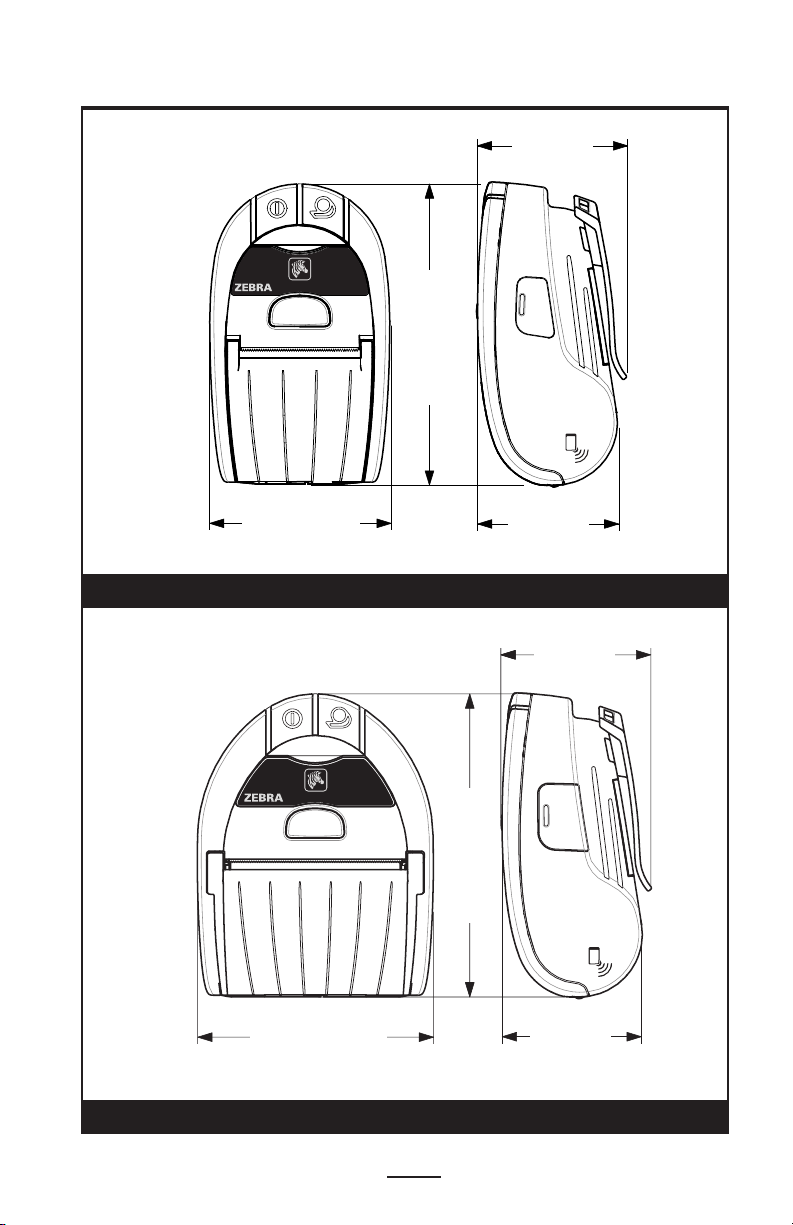
62,7 mm
iMZ220
80,7 mm
Abbildung 20: Abmessungen iMZ220
iMZ320
135,6 mm
57, 4 mm
62,7 mm
135,6 mm
104,4 mm
Abbildung 21: Abmessungen iMZ320
Benutzerhandbuch zur iMZ-Serie
57, 4 mm
47

Zubehör zur iMZ-Serie
Beschreibung
Regulierbarer Schultergurt
Schutzhülle
Fahrzeugadapterkabel
Ersatzakkus
iMZ Quad Power Station-Serie
100-240 V AC
Informationen zu E/A-Datenkabeln entnehmen Sie Anhang A.
Weitere Informationen zu verfügbaren Zubehöroptionen erhalten Sie bei
Ihrem autorisierten Zebra-Händler.
IMZ220 IMZ320
• •
• •
• •
• •
• •
48
Benutzerhandbuch zur iMZ-Serie

Anhang A
Schaltkreis Nr. 1
Schaltkreis Nr. 2
Schaltkreis Nr. 3
Schaltkreis Nr. 4
4
3
2
1
4
5
3
2
1
Schaltkreis Nr. 1
Schaltkreis Nr. 2
Schaltkreis Nr. 3
Schaltkreis Nr. 4
Schaltkreis Nr. 5
Schnittstellenkabel
USB-Kabel
Artikelnummer AT17010-1: Kabel mit USB-A-Stecker auf USB-B-Ministecker
WEITERE SCHNITTSTELLENKABEL
Weitere Informationen zu Schnittstellenkabeln für Datenterminals der meisten
großen Hersteller erhalten Sie beim Hersteller oder Ihrem Zebra-Händler.
Eine Liste der für alle Mobildrucker von Zebra geeigneten Schnittstellenkabel
ist ebenfalls auf der Zebra-Website unter http://w ww.zebra.com verfügbar
Benutzerhandbuch zur iMZ-Serie – Anhänge
49

Anhang B
Medien
Um die maximale Lebensdauer des Druckers bei gleichbleibend
hoher Leistung und Druckqualität für Ihre Anwendung zu
gewährleisten, empfehlen wir die ausschließliche Verwendung der
von Zebra hergestellten Medien. Dies bietet folgende Vorteile:
• gleichbleibend hohe Qualität und Zuverlässigkeit der Medien
• umfangreiches Angebot an Serien- und Standardformaten
• individuelle Herstellung von Formaten nach Kundenvorgaben
• hohe Produktionskapazitäten zur Erfüllung der Ansprüche
zahlreicher großer und kleiner Unternehmen in aller Welt
einschließlich der wichtigsten Handelsketten
• Medien, die Industriestandards erfüllen oder übertreffen
Medien der iMZ-Serie
Z-Sel ect 40 00D Belegpapie r, Dicke vo n 81 Mikron
Brei te x Län ge A rt.-Nr. Länge Rollen/
50,8 mm x f ort l. 1001104 3 16,76 m 36 4,08 kg
76,2 mm x fortl . 10011044 16,76 m 36 5,90 kg
Z-S elect 1000D B elegpapie r, Dicke vo n 61 Mikr on
Brei te x Län ge A rt.-Nr. Länge Rollen/
50,8 mm x f ort l. 10011041 24,39 m 36 4,0 8 kg
76,2 mm x fortl . 10011042 24,39 m 36 5,90 kg
Kartons
Kartons
Gewicht/
Karton
Gewicht/
Karton
Weitere Informationen erhalten Sie bei Zebra Technologies
Corporation unter +1 866 230 9495 (USA, Kanada und Mexiko)
oder bei einem Vertreter für Druckmedien.
50
Benutzerhandbuch zur iMZ-Serie – Anhänge

Anhang C
Entsorgung der Akkus
Das EPA-zertifizierte RBRC®Batterierecyclingsiegel auf dem Lithiumionenakku
(Li-Ion), der mit Ihrem Drucker ausgeliefert wird,
gibt an, dass Zebra Technologies Corporation
sich freiwillig an einem in den Vereinigten Staaten
von Amerika und in Kanada durchgeführten
Industrieprogramm zur Rücknahme und Wiederverwertung
derartiger Akkus am Ende ihrer Lebensdauer beteiligt. Das RBRCProgramm stellt eine praktische Alternative zur Entsorgung von
Lithiumionenakkus im Haus- oder Sondermüll dar. Eine solche
Entsorgung ist unter Umständen in Ihrer Gemeinde ordnungswidrig.
Wichtig • Wenn der Akku verschlissen ist, isolieren Sie vor der
Entsorgung die Pole.
Rufen Sie +1-800-8-BATTERY an, um weitere Informationen zur
Wiederverwertung von Li-Ion-Akkus und zu Entsorgungsverboten
und -beschränkungen in Ihrer Gemeinde zu erhalten. Die
Teilnahme von Zebra Technologies Corporation an diesem
Programm ist Teil unserer Anstrengungen zum Schutz der Umwelt
und zum Erhalt unserer natürlichen Ressourcen.
Wenn Sie nicht in Nordamerika leben, beachten Sie bitte die
ortsüblichen rechtlichen Vorgaben zur Wiederverwertung von
Akkus und Batterien.
Produktentsorgung
die örtliche Restmüllentsorgung. Dieses
Produkt kann wiederverwertet werden.
Bitte führen Sie es gemäß den örtlichen
Richtlinien der Wiederverwertung zu. Weitere
Informationen finden Sie auf unserer Website:
http://www.zebra.com/recycle.
Benutzerhandbuch zur iMZ-Serie – Anhänge
Entsorgen Sie dieses Produkt nicht über
51

Anhang D
www.zebra.com/imz-info
Produktsupport
Wenn Sie sich wegen eines konkreten Problems mit Ihrem
Drucker an den Support wenden, halten Sie bitte folgende
Informationen bereit:
• Modellnummer/-typ (z. B. iMZ220)
• Seriennummer des Gerätes
• Produktkonfigurationscode (PCC)
Ansprechpartner für den Produktsupport sind in der Tabelle
auf der nächsten Seite aufgelistet. Sie können sich auch an Ihren
Händler vor Ort wenden.
Strichcode der
Seriennummer
PCCStrichcode
Seriennummer-Kennzeichnung der iMZ-Serie
Abbildung: iMZ 220
52
Benutzerhandbuch zur iMZ-Serie – Anhänge

Ansprechpartner für den Produktsupport
Nord-, Mittel- und Südamerika
Regionale Hauptniederlassung Technischer Support Kundendienstabteilung
Zebra Technologies Corporation
475 Half Day Road, Suite 500
Lincolnshire, Illinois 60069 U.S.A
T: +1 847 634 6700
Kostenfrei: +1 866 230 9494
F: +1 847 913 8766
Europa, Afrika, Naher Osten und Indien
Regionale Hauptniederlassung Technischer Support Interne Verkaufsabteilung
Zebra Technologies Europe Limited
Dukes Meadow
Millboard Road
Bourne End
Buckinghamshire SL8 5XF,
Großbritannien
T: +44 (0)1628 55600 0
F: +44 (0)1628 556001
Asien und Pazifikregion
Regionale Hauptniederlassung Technischer Support Kundendienst
Zebra Technologies Asia Pacific
Pte. Ltd.
120 Robinson Road
#06-01 Parakou Building
Singapur 068913
T: +65 6858 0722
F: +65 6885 0838
T: +1 877 275 9327
F: +1 847 913 2578
Hardware:
ts1@zebra.com
Software:
ts3@zebra.com
T: +44 (0) 1628 556039
F: +44 (0) 1628 556003
E: Tseurope@zebra.com
T: +65 6858 0722
F: +65 6885 0838
E: (China)
tschina@zebra.com
Alle anderen Regionen:
tsasiapacific@zebra.com
Bei Bedarf an Druckern,
Komponenten, Medien und
Farbbändern wenden Sie
sich wahlweise an unseren
Vertriebspartner oder direkt
an uns.
T: +1 877 275 9327
E: clientcare@zebra.com
Bei Bedarf an Druckern,
Komponenten, Medien und
Farbbändern wenden Sie
sich wahlweise an unseren
Vertriebspartner oder direkt
an uns.
T: +44 (0) 1628 556032
F: +44 (0) 1628 556001
E: cseurope@zebra.com
Bei Bedarf an Druckern, Komponenten,
Medien und Farbbändern wenden
Sie sich wahlweise an unseren
Vertriebspartner oder direkt an uns.
T: +65 6858 0722
F: +65 6885 0836
E: (China) order-csr@zebra.com
Alle anderen Regionen:
csasiapacific@zebra.com
53
Benutzerhandbuch zur iMZ-Serie – Anhänge

Anhang E
Verwenden der Website zebra.com
In den folgenden Beispielen werden die Suchfunktionen auf der
Website von Zebra beschrieben, damit Sie benötigte Dokumente
schnell finden können.
Beis piel 1: Auf rufen des Benutzerhandbuchs für die i MZ-Serie.
Rufen Sie http://www.zebra.com/us/en/support-downloads.html auf.
Wählen Sie den passenden Drucker aus dem Dropdown-Menü „Printer Support“ aus.
Drucker auswählen
Klic ken Sie auf die Registe rkar te „Manuals“ (Handbüc her) un d wählen Sie die gewün schte Sprac he aus dem
Dropdown-Menü aus.
Wählen Sie die Sprache aus
54
Benutzerhandbuch zur iMZ-Serie – Anhänge
Fortsetzung nächste Seite

Beispiel 2: Aufrufen der Zebra Net Bridge Enterprise-Downloadseite:
Rufen Sie http://www.zebra.com/us/en/products-services/software.html
auf un d klicken Sie im B ereich „Products and Se rvi ces“ un ter „Soft ware“ auf „ Manage“. Alt erna tiv klicken Sie auf
„Manage Software“, sofern vorhanden.
Wählen Sie „Zebra
Net Bridge
Enterprise“ aus.
Klicken Sie auf dem Register „Downloads“ auf „Download“ (sofern vorhanden), um
die aktuellsten Softwareversionen herunterzuladen.
Klicken Sie auf
„Download“.
55
Benutzerhandbuch zur iMZ-Serie – Anhänge

Stichwortverzeichnis
A
Akkus, Entfernen des 10
Akkus, Installieren des 9
Akkus, Laden des 11
Ladegerät für die MZ-Serie 12
Verwendung der Quad Power Station Serie 13
Akkulebensdauer, Tipps zur Verlängerung der 32
Anhang G 54
B
Bedienelemente 18
Bluetooth™ Device Address (BDA) 26
D
Drahtlose Kommunikation mit Bluetooth™ 26
Drahtloskommunikation
Bluetooth™-Verbindung 26
Infrarot (IrDA)-Verbindung 25
WLAN - Überblick 28
Druckers, Tragen des 30
F
Fernsteuerungsoptionen? Siehe
Drahtloskommunikation
I
iMZ Series Quad Power Station 13
Informationen auf der Druckerrückseite 37
K
Kabelverbindung 25
Kommunikation
Infrarot (IR) 25
kabelgebunden 24
Kommunikationsdiagnose 38
Konfigurationsetiketts
zum Ausdrucken 38
zur Bestimmung der maximalen Etikettgröße 42
L
Label Vista
Verwendung bei der Problembehandlung 38
M
Manuelle
CPCL-Programmierung 29
Medien
Laden von 15
vorgedruckte 16
N
NFC (Nahfeldkommunikation) 8
P
Programmiersprache
CPCL 7
Problembehandlung
Kommunikationsdiagnosemodus 38
Anzeigen des Bedienfelds 35
Problembehandlung, Tests zur 38
Drucken eines Konfigurationsetiketts 23,?38
Beispiel eines QualitätsKonfigurationsetiketts 37,?40
Problembehandlung, Themen der 35
R
Reinigung
allgemeine Reinigungshinweise 33
S
Sicherheitshinweise
Platzierung des Ladegeräts 14
während des Ladenvorgangs des Akkus 14
Schriftarten- und Strichcodedaten
ZPL 43
Software 29
Spezifikationen
Speicher/Kommunikation 42
physisch 46
druckerspezifisch 42
T
Technischer Support, Vertragswerkstätten 39
V
Vorbeugende Wartung 32
Z
ZPL-Schriftarten-
und Strichcodespezifikationen und Befehle 43
Zubehör
Gürtelhalter 30
Liste mit 48
Schultergurt 31
Zurücksetzen der Drucker der iMZ-Serie 37
56
Benutzerhandbuch zur iMZ-Serie

D275,286
D347,021
D389,178
D430,199
D433,702
D549,768
3,964,673
4,019,676
4,044,946
4,360,798
4,369,361
4,387,297
4,460,120
4,496,831
4,593,186
4,607,156
4,673,805
4,736,095
4,758,717
4,816,660
4,845,350
4,896,026
4,897,532
4,923,281
4,933,538
4,992,717
5,015,833
5,017,765
5,021,641
5,029,183
5,047,617
5,103,461
5,113,445
5,140,144
5,132,709
5,142,550
5,149,950
5,157,687
5,168,148
5,168,149
5,180,904
5,229,591
5,230,088
5,235,167
5,243,655
5,247,162
5,250,791
5,250,792
5,262,627
5,267,800
5,280,163
5,280,164
5,280,498
5,304,786
5,304,788
5,321,246
5,335,170
5,364,133
5,367,151
5,372,439
5,373,148
5,378,882
5,396,053
5,396,055
5,399,846
5,408,081
5,410,139
5,410,140
5,412,198
5,415,482
5,418,812
5,420,411
5,436,440
5,444,231
5,449,891
5,449,893
5,468,949
5,479,000
5,479,002
5,479,441
5,486,057
5,503,483
5,504,322
5,528,621
5,532,469
5,543,610
5,545,889
5,552,592
5,570,123
5,578,810
5,589,680
5,612,531
5,642,666
5,657,066
5,768,991
5,790,162
5,791,796
5,806,993
5,813,343
5,816,718
5,820,279
5,848,848
5,860,753
5,872,585
5,874,980
5,909,233
5,976,720
5,978,004
5,995,128
5,997,193
6,004,053
6,010,257
6,020,906
6,034,708
6,036,383
6,057,870
6,068,415
6,068,415
6,095,704
6,109,801
6,123,471
6,147,767
6,151,037
6,201,255 B1
6,231,253 B1
6,261,009
6,261,013
6,267,521
6,270,072 B1
6,285,845 B1
6,292,595
6,296,032
6,364,550
6,379,058 B1
6,409,401 B1
6,411,397 B1
6,428,227 B2
6,530,705
6,540,122
6,607,316
6,609,844
6,874,958
6,899,477
Patentnummern
Benutzerhandbuch zur iMZ-Serie
57

Zebra Technologies Corporation
475 Half Day Road, Suite 500
Lincolnshire, IL 60069 USA
T
: +1 847.634.6700 or +1 800.423.0442
